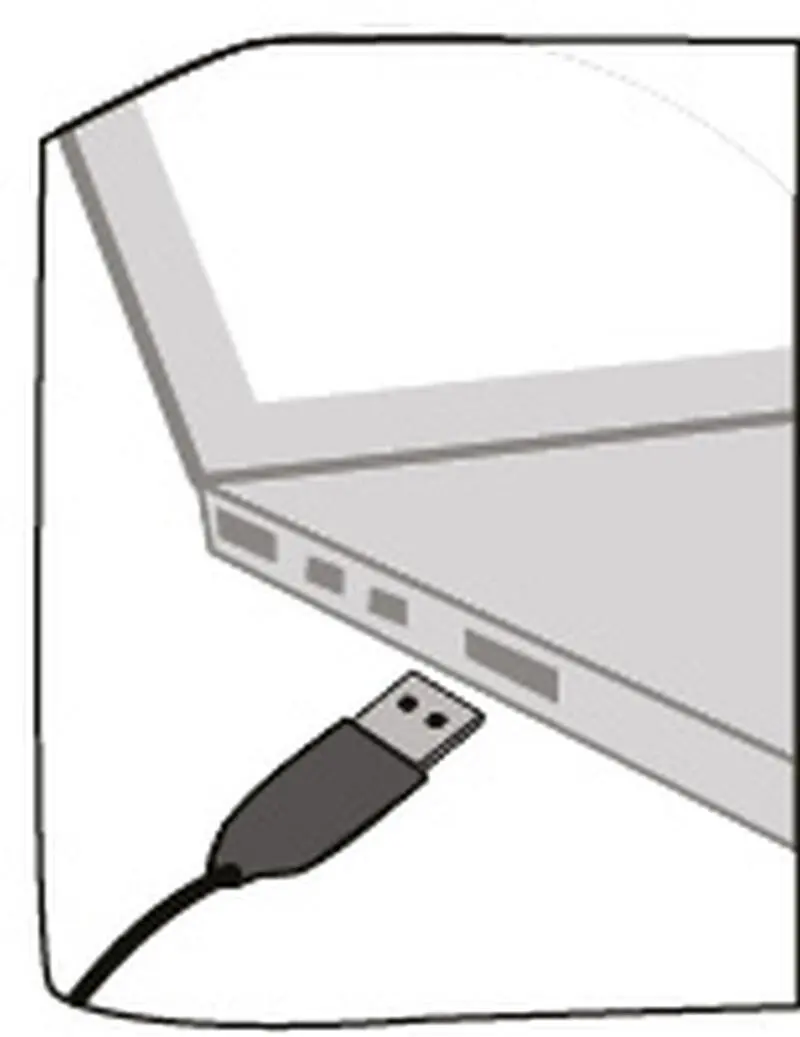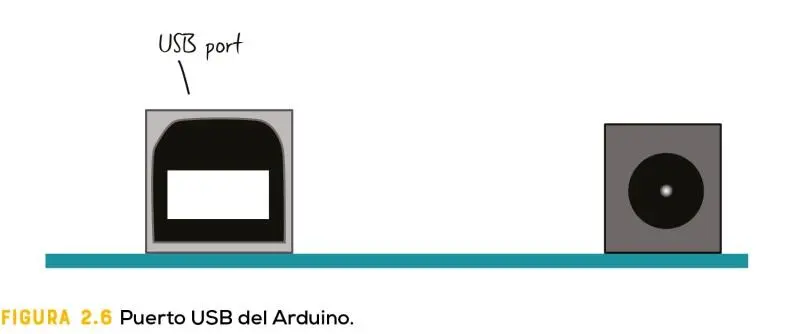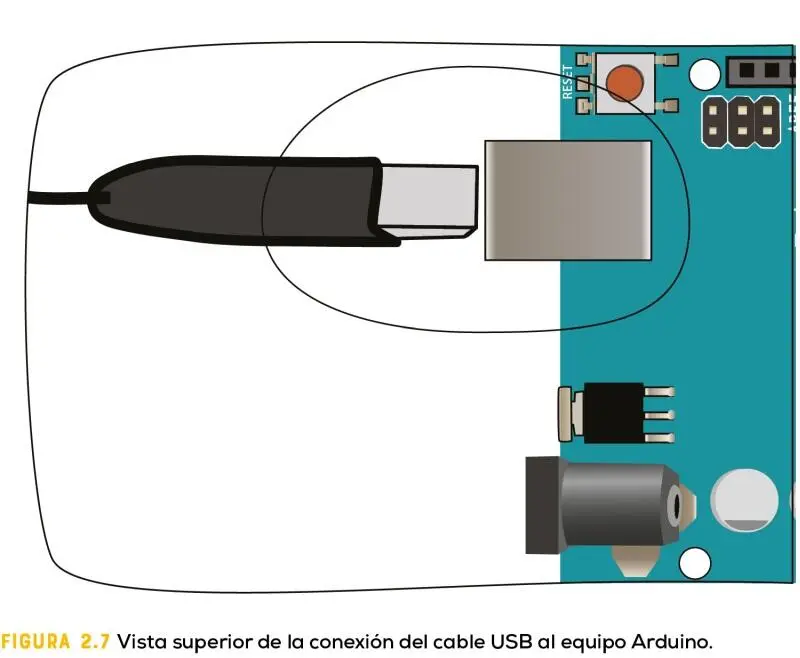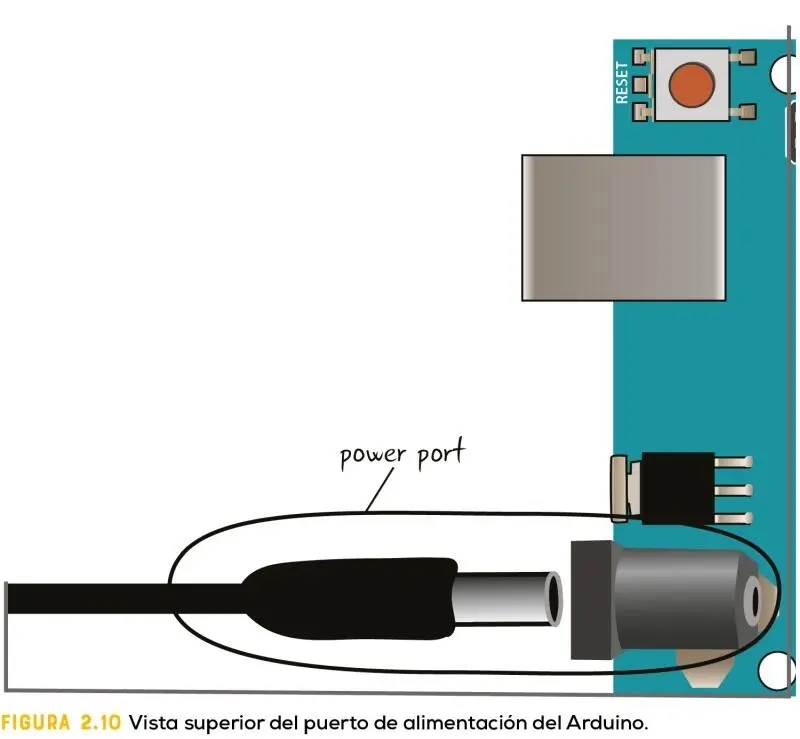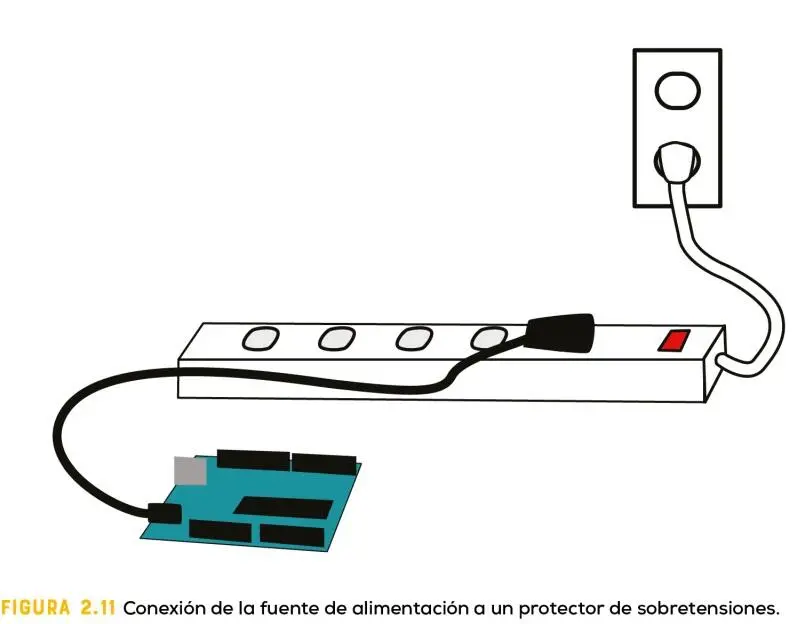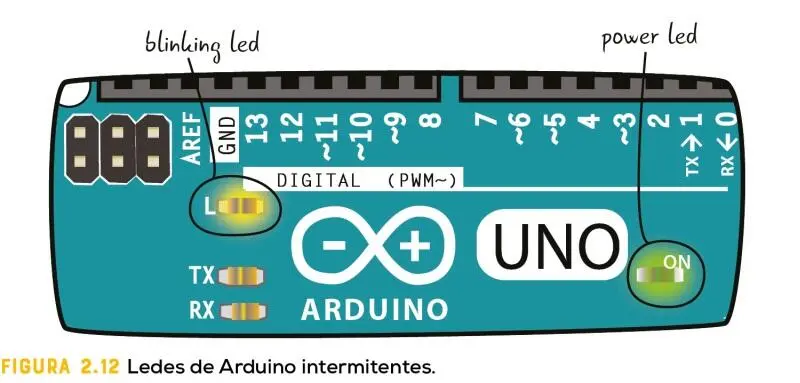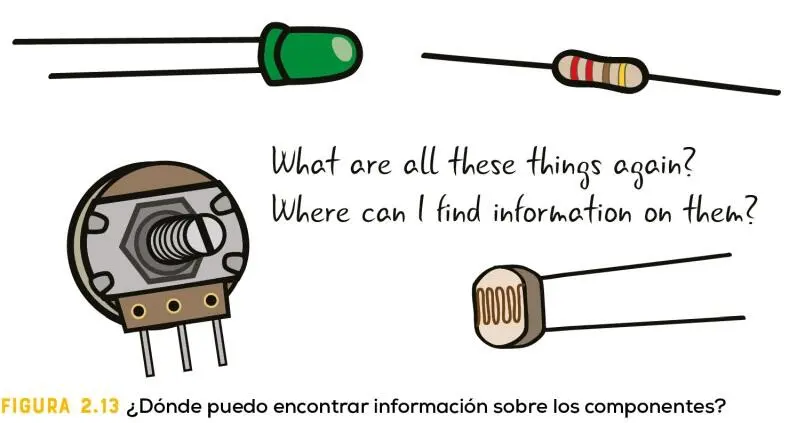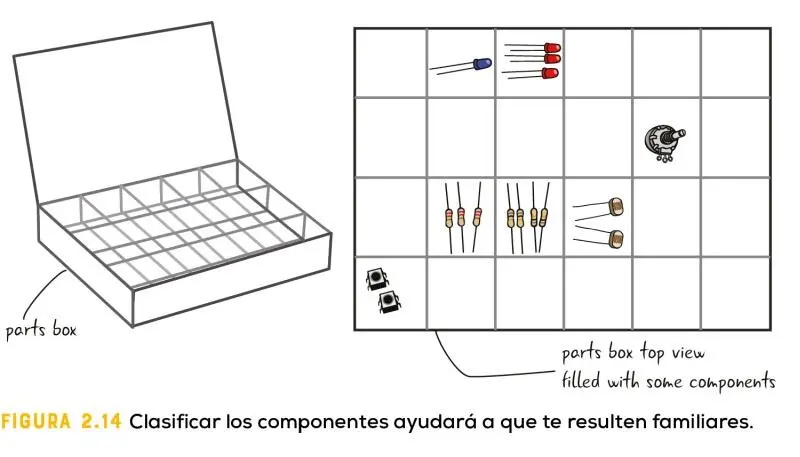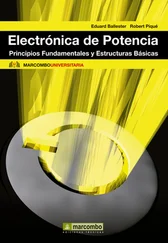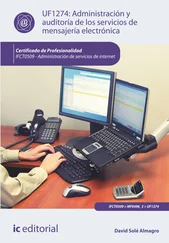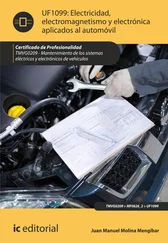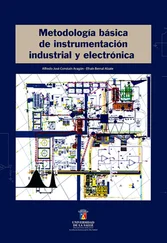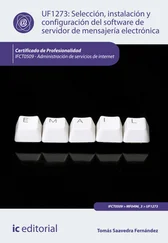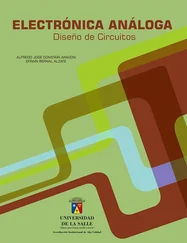Pines de TX/RX
Los pines 0 y 1 son especiales, y están etiquetados con TX y RX. Más adelante los trataremos con mayor detalle, pero es recomendable dejar estos pines vacíos. Cualquier cambio que realices en tu programa no se cargará si hay algo conectado al pin 0.
Chip ATmega328P
El chip de color negro situado en el centro de la placa es un ATmega328P. Es el “cerebro” del Arduino: interpreta las entradas/salidas y el código cargado en tu Arduino. Los otros componentes de la placa posibilitan la comunicación con este chip cuando desarrollas algún proyecto.
Pines de alimentación y de toma de tierra
En este grupo se localizan los pines de alimentación. Se pueden utilizar para alimentar el circuito de la placa de pruebas desde el Arduino.
Pines de señal analógica
Estos pines recogen las señales de los sensores dentro de un rango de valores (analógicos), en lugar de las señales que indican simplemente si algo está encendido o apagado (valores digitales).
Ahora vamos a conectar el Arduino a tu ordenador. Todavía no lo vamos a programar. Antes veremos cómo conectarlo al ordenador a través del cable USB.
CONEcta tu ARDUINO AL ORDENADOR
Vas a necesitar un cable A-B, el ordenador y el Arduino Uno. Si lo que tienes es el último modelo de MacBook, necesitarás también un adaptador USB-C a USB.

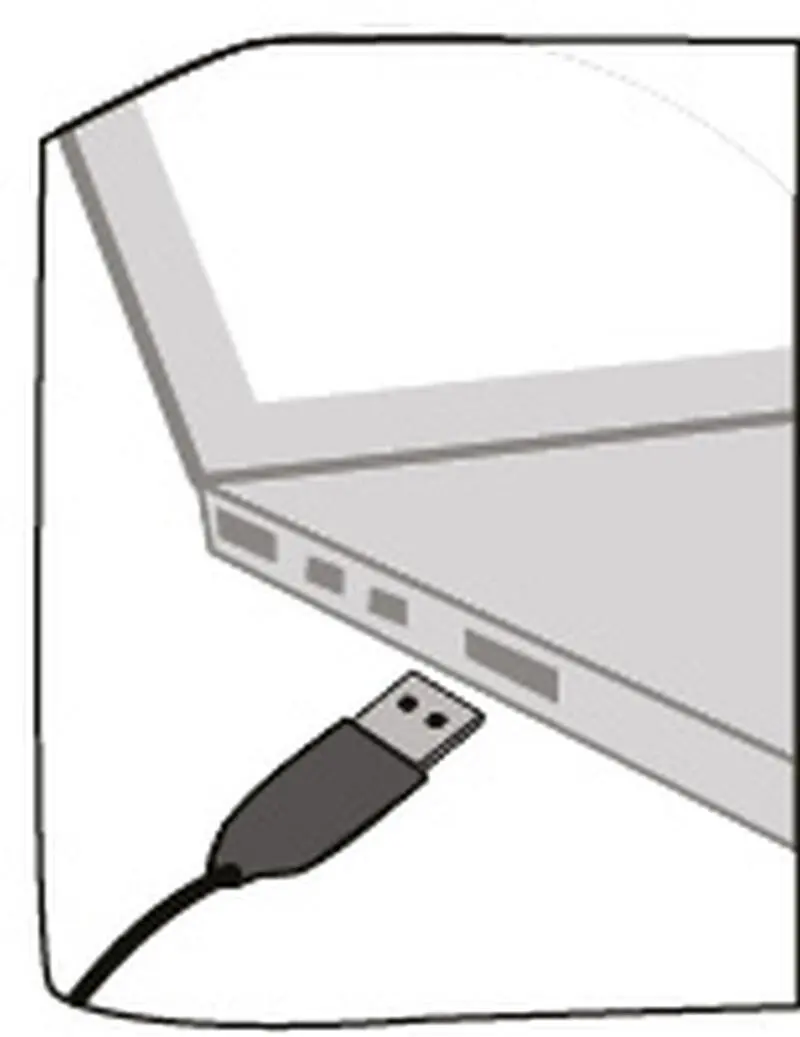
Figura 2.5:Primer plano del puerto USB.
En primer lugar, conecta el cable USB a uno de los puertos del ordenador, como se muestra en la figura 2.4. Cualquier puerto que esté disponible, como se muestra en la figura 2.5, debería funcionar bien.
Después de conectar el cable USB al ordenador, conecta el otro extremo al puerto USB del Arduino. El puerto USB está etiquetado en la figura 2.6.
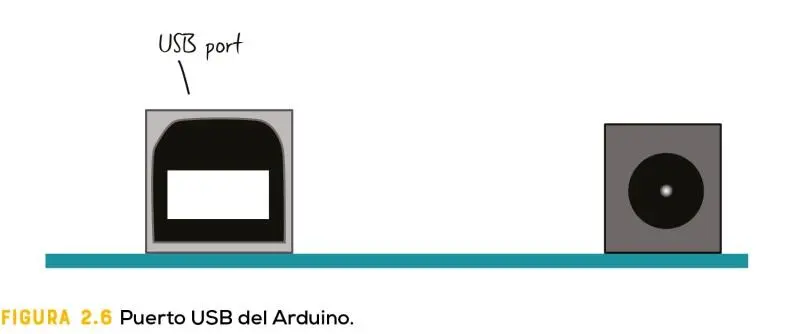
En la figura 2.7 se puede apreciar la vista superior del puerto USB de Arduino con el cable USB A-B.
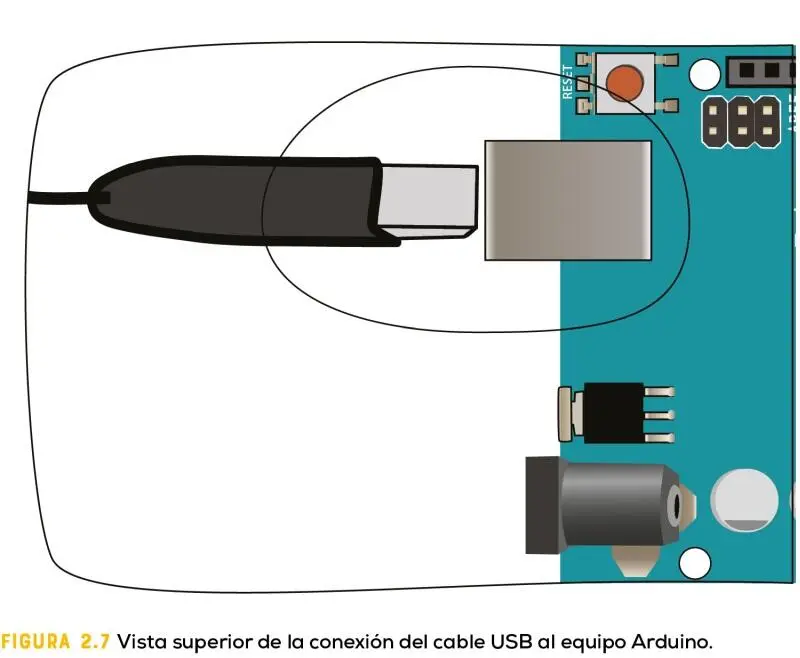
Conexión a Arduino
¿Qué ocurre cuando conectas el Arduino? Se encenderá el led de alimentación etiquetado con ON. Y si esta es la primera vez que se conecta, el led situado cerca del pin 13 parpadeará, como se muestra en la figura 2.8.

¡Has alimentado el equipo Arduino por primera vez!
Siempre puedes utilizar un cable USB y un puerto del ordenador para alimentar el equipo Arduino. También se puede alimentar de la corriente procedente de una fuente de alimentación conectada a un enchufe de la pared.

Alimentación de Arduino desde una fuente de alimentación
Necesitas una fuente de alimentación de 9–12V C.C. y un Arduino. El primer paso es desenchufar el cable USB, lo que apagará el Arduino. La figura 2.9 muestra el puerto de alimentación del Arduino.


Conecta la fuente de alimentación al puerto de alimentación del Arduino (figura 2.10).
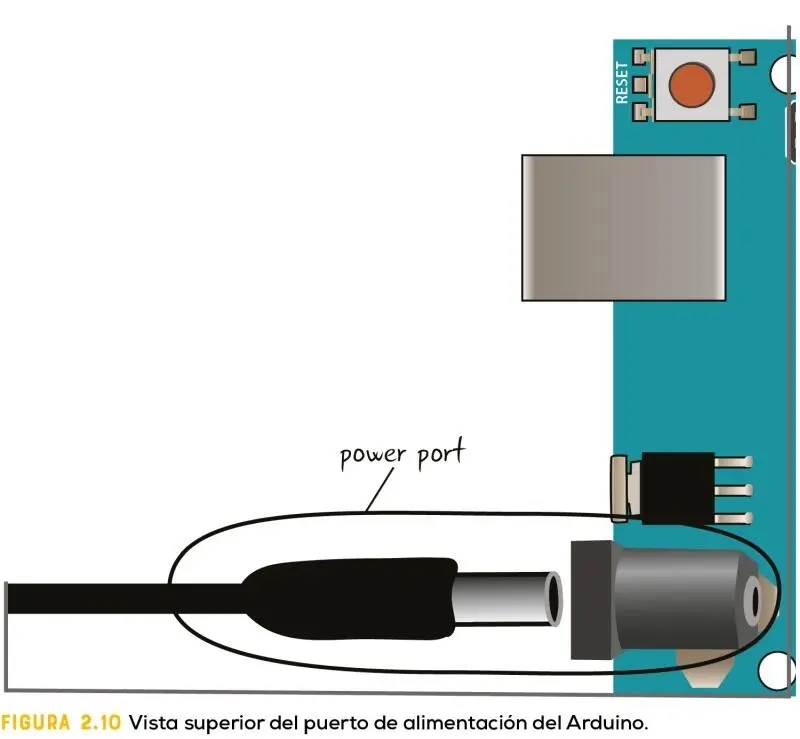
A continuación conecta la fuente de alimentación a un protector contra sobretensiones, y luego a un enchufe en la pared, como se muestra en la figura 2.11.
¿Qué ocurre ahora? Lo mismo que cuando conectaste el Arduino al ordenador con el cable USB: el led etiquetado con ON indica que el Arduino tiene corriente. Y si el equipo no tiene problemas, el led más próximo al pin 13 empieza a parpadear, como se ve en la figura 2.12.
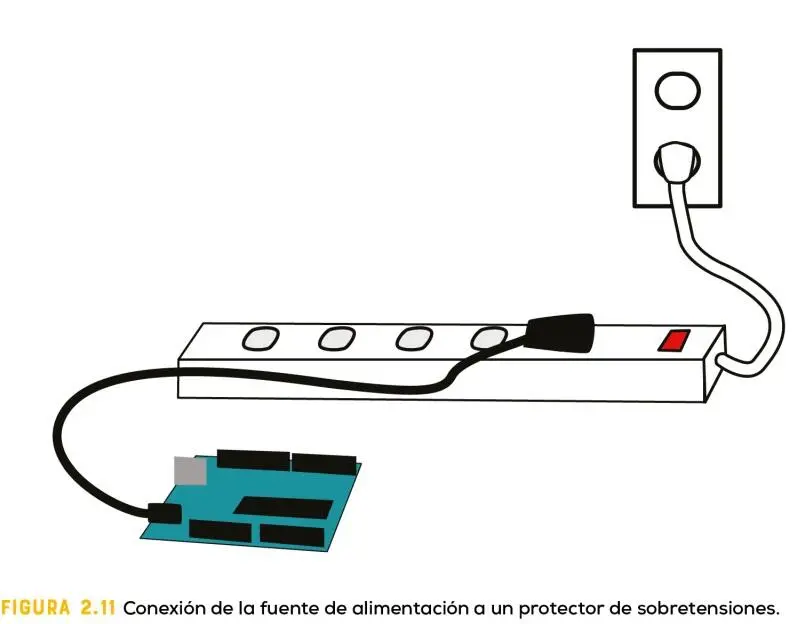
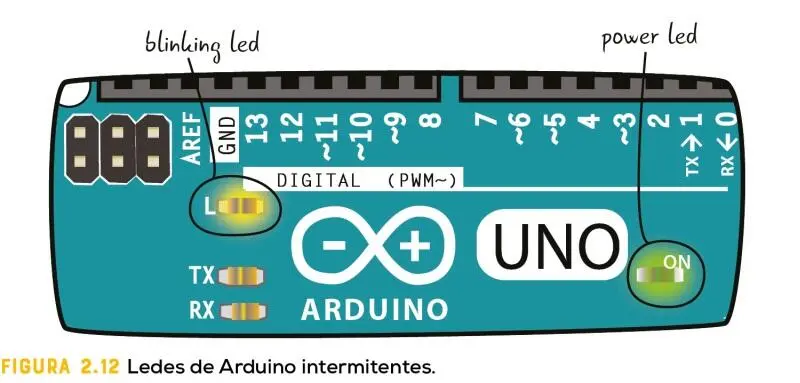
Ahora ya conoces las dos formas de alimentar al equipo Arduino. Puedes cambiar la fuente de alimentación a medida que tu proyecto avanza, y no estás obligado a utilizar un procedimiento u otro.
COMPONENTES Y HERRAMIENTAS
Ahora que ya dispones de los componentes que aparecen en la lista de piezas (figura 2.13), necesitas aprender algo más sobre cada una de ellas. Hay disponibles diferentes tipos de recursos que pueden ayudarte a determinar qué piezas utilizar y dónde ubicarlas.
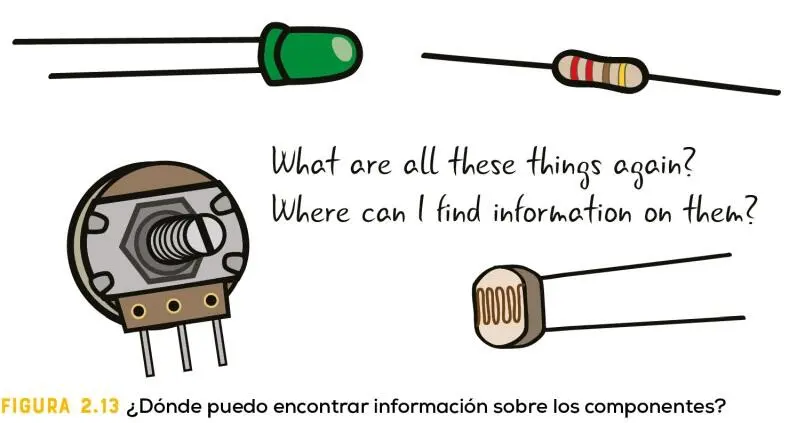
Clasificación de las piezas
Lo mejor que puedes hacer al desembalar las piezas es clasificarlas por tipos. Está muy bien tener todas las resistencias juntas y separadas de los ledes, o incluso separar los ledes por colores y las resistencias por valores. La mayor parte de las ferreterías o tiendas de artículos de artesanía venden cajas de plástico para facilitar la clasificación de las piezas y saber dónde están cuando las necesites. Recomendamos algo parecido a la caja que se muestra en la figura 2.14.
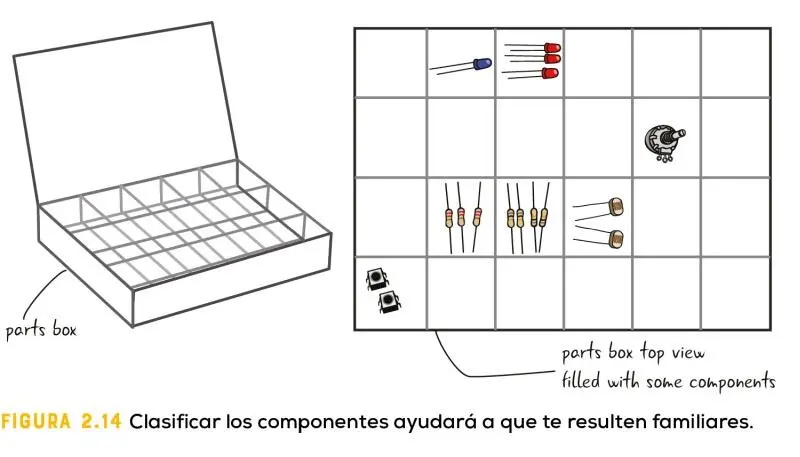
Números de piezas y guías de tiendas
Ahora que tienes las piezas clasificadas y puedes identificarlas, ¿dónde deberías buscar información sobre ellas? El primer lugar donde debes buscar información sobre los componentes es en los componentes mismos. Resistencias, ledes y la mayoría del resto de componentes son lo suficientemente diferentes como para que aprendas rápidamente a identificarlos. A menudo cada componente tendrá un número de parte en algún sitio, que te puede ayudar a encontrar el sitio web de un proveedor o fabricante. Cuando haces el pedido de un componente o un kit, la tienda te envía también la documentación, o te dirige a una página en su sitio web. Revisa siempre en primer lugar el sitio web de un proveedor de repuestos y te ahorrarás dolores de cabeza.
BUSCAR MÁS INFORMACIÓN: HOJAS DE DATOS
Si no puedes encontrar la información que estás buscando, ya sea en el componente o en su sitio web, lo siguiente que debes buscar es la hoja de datos del componente. Puedes encontrarla introduciendo el número de pieza, seguido de “hoja de datos”, en tu buscador favorito en línea. No buscarás solo el nombre de la pieza, ya que es posible que haya muchas versiones en línea distintas de la pieza con información diferente. Por ejemplo, ¡hay muchos ledes distintos!
Читать дальше